Daugelis „Windows“ naudotojų pranešė, kad „Windows“ paleisties metu mato „Auto it“ klaidą. Klaidos pranešimas rodo kelią. Šis kelias gali skirtis kiekvienam vartotojui. Žinoma, kad klaidą sukėlė kenkėjiška programa, pavadinta Veronica. Visas klaidos pranešimas sako -
Eilutė (Failas:"C:\Google\Googleupdate.a3x")): Klaida: klaida atidarant failą.
Jei savo sistemoje matote šią klaidą, nesijaudinkite. Šiame straipsnyje apžvelgsime įvairius problemos sprendimo būdus.
Turinys
1 pataisymas: registro raktų ištrynimas
1. Atidarykite dialogo langą Vykdyti naudodami Windows + R
2. Tipas regedit ir pataikė Įeikite

3. Atsidariusiame UAC lange, kuriame prašoma leidimo, spustelėkite Taip
PASTABA:
Registro redagavimas gali pakenkti sistemai net ir su menkiausia klaida. Prieš tęsiant patartina pasidaryti atsarginę registro kopiją. Norėdami sukurti atsarginę kopiją, registro rengyklėje -> Eiti į
Failas -> Eksportuoti -> Išsaugokite atsarginės kopijos failą.4. Registro rengyklės lange viršuje esančioje paieškos juostoje nukopijuokite ir įklijuokite šią vietą
HKEY_LOCAL_MACHINE\SOFTWARE\Microsoft\Windows\CurrentVersion\Run
5. Dešinėje pusėje suraskite ir ištrinkite šiuos klavišus. Norėdami ištrinti raktą, dešiniuoju pelės mygtuku spustelėkite jį ir pasirinkite Ištrinti.
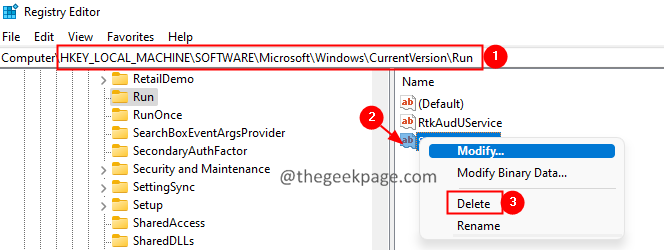
2 pataisymas: pašalinkite „AutoIt“.
1. Atidarykite dialogo langą Vykdyti naudodami klavišus Windows + R.
2. Tipas appwiz.cpl ir paspauskite Įeikite.

3. Atsidariusiame lange suraskite Auto It ir spustelėkite trys taškai šalia jo.
4. Spustelėkite ant Pašalinkite mygtuką.
5. Vykdykite ekrane pateikiamas instrukcijas ir užbaikite pašalinimo procesą.

3 pataisymas: pašalinkite „AutoIt“ iš scenarijų
1. Atsisiųskite Automatinis paleidimas, skirtas Windows.
2. Atidarykite naršyklės langą, dukart spustelėkite Autoruns64.exe
3. Dabar atidarykite autoruns, filtro lauke įveskite Autoit3 ir paspauskite Enter.
4. Raskite autoit scenarijus ir dešiniuoju pelės mygtuku spustelėkite ant jo.
5. Pasirinkite Ištrinti variantas.

4 pataisymas: iš naujo nustatykite „Windows“.
1. Atidarykite dialogo langą Vykdyti naudodami klavišus Windows + R.
2. Įveskite žemiau esančią komandą ir paspauskite Enter.
ms-settings: atkūrimas

3. Atsidariusiame lange spustelėkite Iš naujo nustatyti kompiuterį mygtuką.
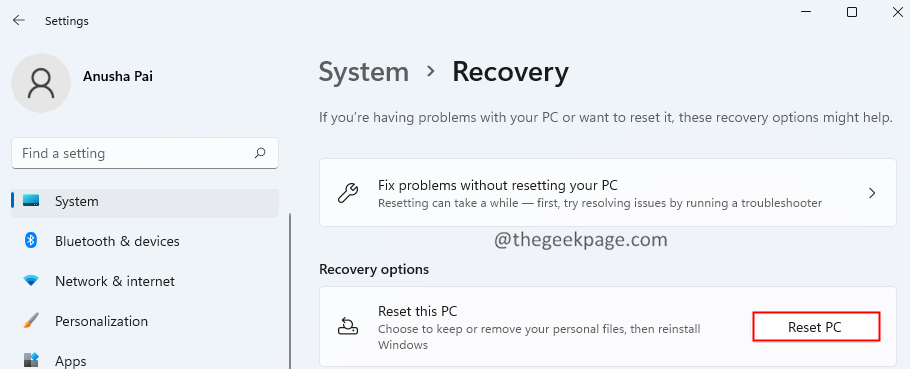
4. Atsidariusiame lange Reset this PC spustelėkite Laikykite mano failus.

Tai viskas.
Tikimės, kad šis straipsnis buvo informatyvus. Komentuokite ir praneškite mums, kaip pataisyti šią klaidą padėjote.
Ačiū, kad skaitėte.


